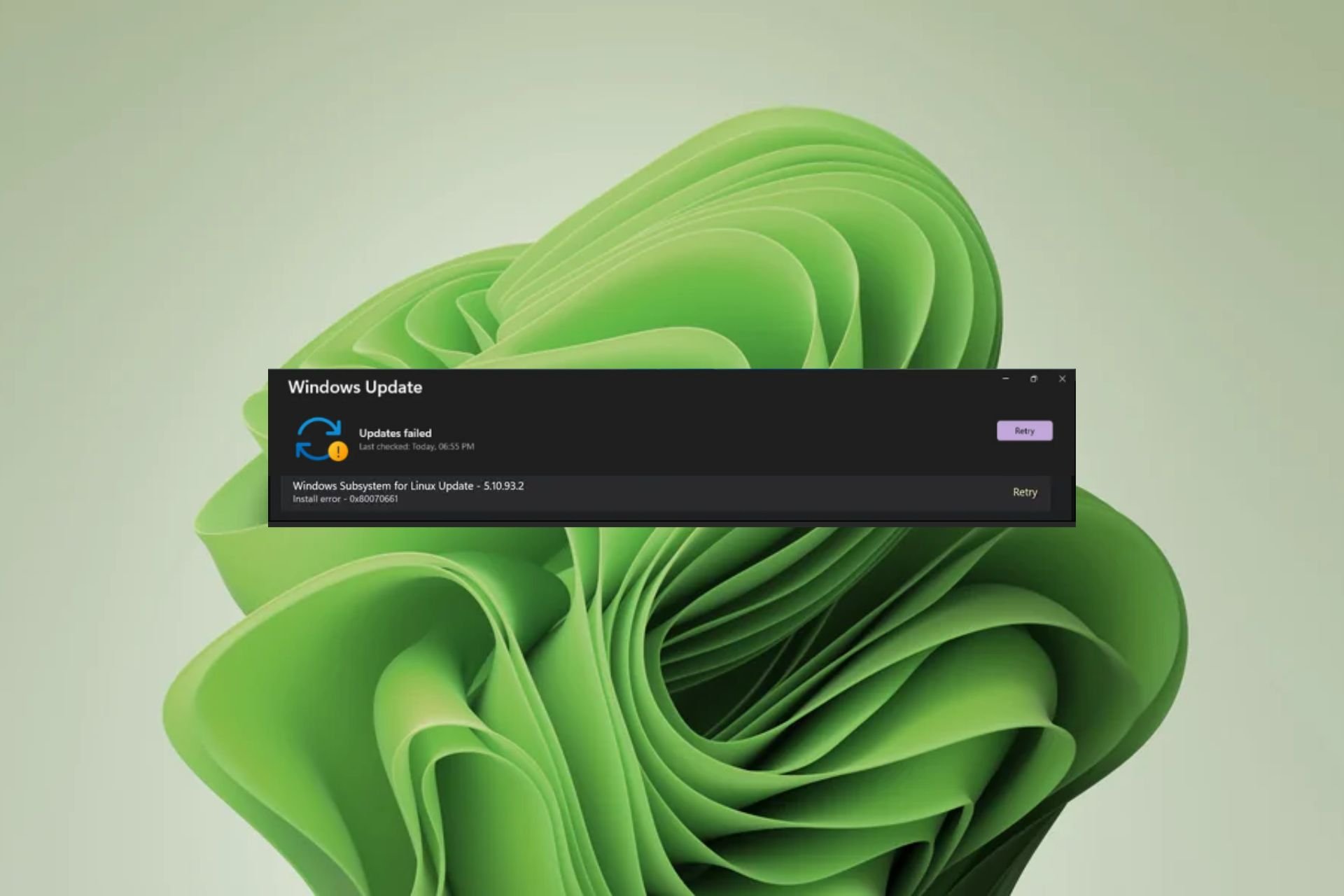
您是否知道除了通过内置更新工具更新Windows之外,您还可以通过命令行进行更新?当一个失败时,这是一种常见的解决方法,但是当两个都失败时,您会怎么做?
这是Windows用户在尝试为Linux更新Windows子系统时的最新头痛问题。你将通过 Windows 更新收到错误0x80070661,并通过命令行收到一条错误消息,指出0x80070661,此处理器类型不支持此安装包。
WSL软件是一个关键的更新,特别是对于那些喜欢在Windows上测试其他操作系统的人,所以这里有一个如何解决此错误的细分。
此处理器类型不支持此安装包0x80070661是什么错误?
错误0x80070661与 Windows 子系统 for Linux 应用程序有关,该应用程序允许您在 Windows 中运行其他操作系统,而无需虚拟机。虽然您可以从Microsoft应用商店下载它,但它需要其他组件才能运行。
例如,从Microsoft应用商店下载后,您需要运行Windows Update来安装必要的错误修复和更新。简而言之,两者是齐头并进的,因此您可能会0x80070661得到错误。
现在,此安装包不支持此处理器类型消息。这表示 WSL 系统和处理器不兼容。该程序可能运行良好,但突然之间,它不再受支持。
这不应该引起惊慌。随着某些程序的更新,它们与旧软件不兼容。
例如,您的 WSL 可能已升级到较新版本,但如果 Windows 已过时,则两个软件之间可能存在通信错误。
如何修复错误0x80070661?
在进行任何技术故障排除之前要执行的一些初步检查包括:
- 验证你的电脑是否满足运行 WSL 的最低系统要求。
- 确保具有正确的 WSL 版本。Windows 11 支持 x64 版本,因此请确保您没有运行任何其他版本。
- 在安全模式下检查 Windows 更新。
- 验证是否从Microsoft应用商店运行最新版本的 WSL。
1. 运行 Windows 更新疑难解答
- 点击键并单击设置。Windows
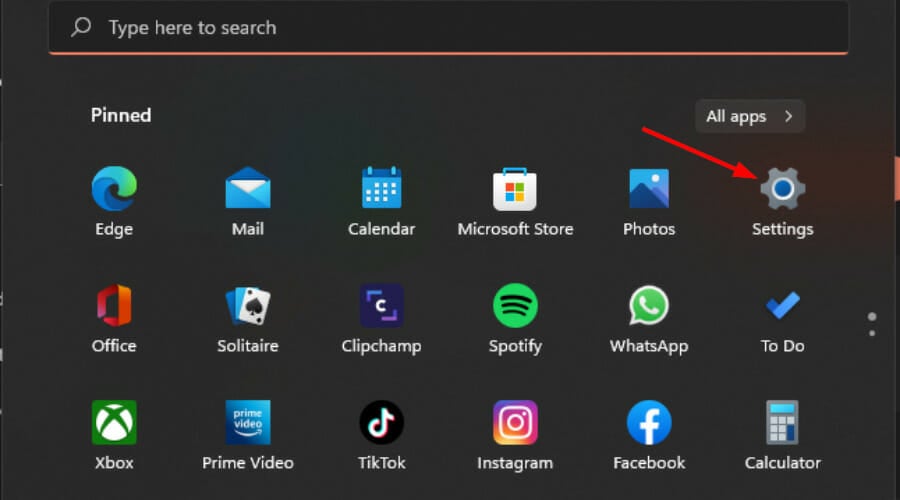
- 单击“系统”,然后选择“疑难解答”。
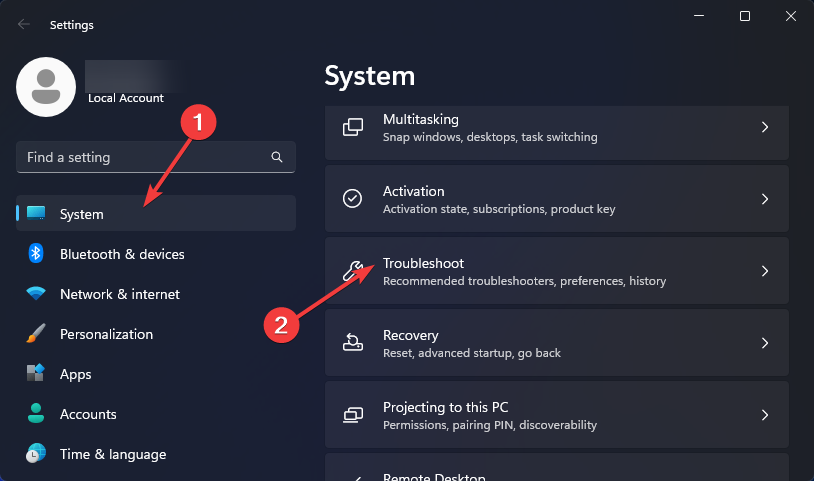
- 选择其他疑难解答。

- 找到 Windows 更新选项,然后单击运行按钮。

2.运行程序安装和卸载疑难解答
- 下载程序安装和卸载疑难解答并安装它。
- 打开它并单击下一步。
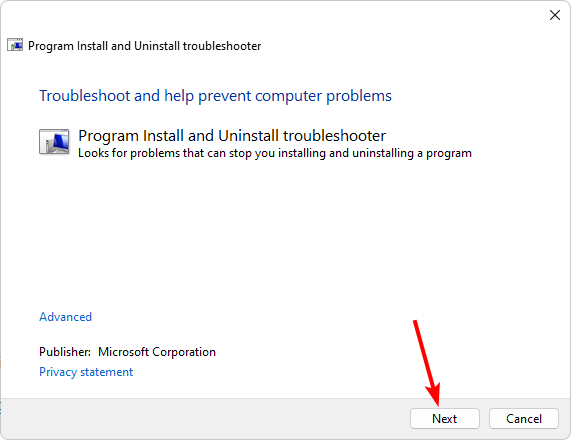
- 系统将询问您是否在安装或卸载程序时遇到问题。选择一个选项。
- 接下来,系统会要求您选择未安装的程序。从列表中选择有问题的程序。
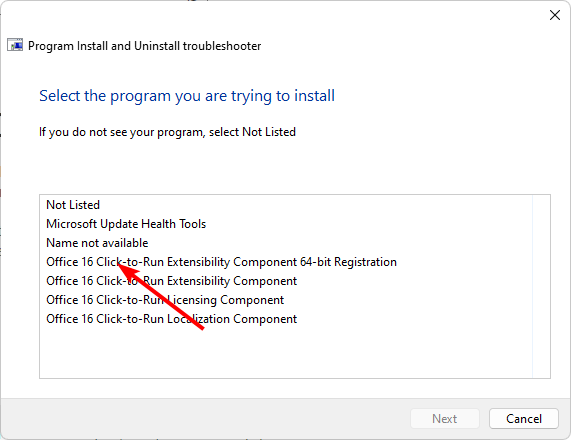
- 疑难解答程序将开始扫描问题。
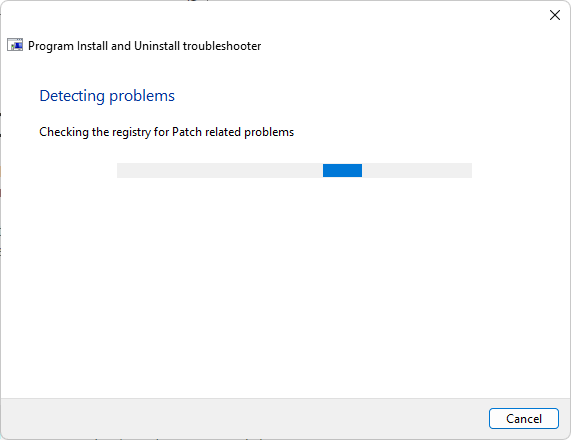
- 完成后,您将看到两个选项。选择其中之一,然后等待疑难解答程序推荐修复程序。
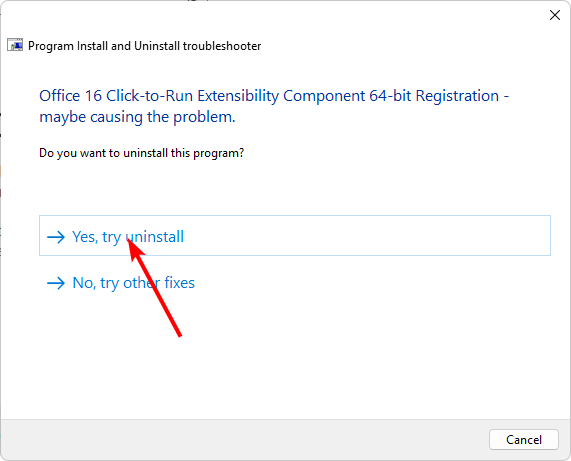
3. 重置视窗更新组件
- 按键,在搜索框中键入cmd,然后单击以管理员身份运行。Windows
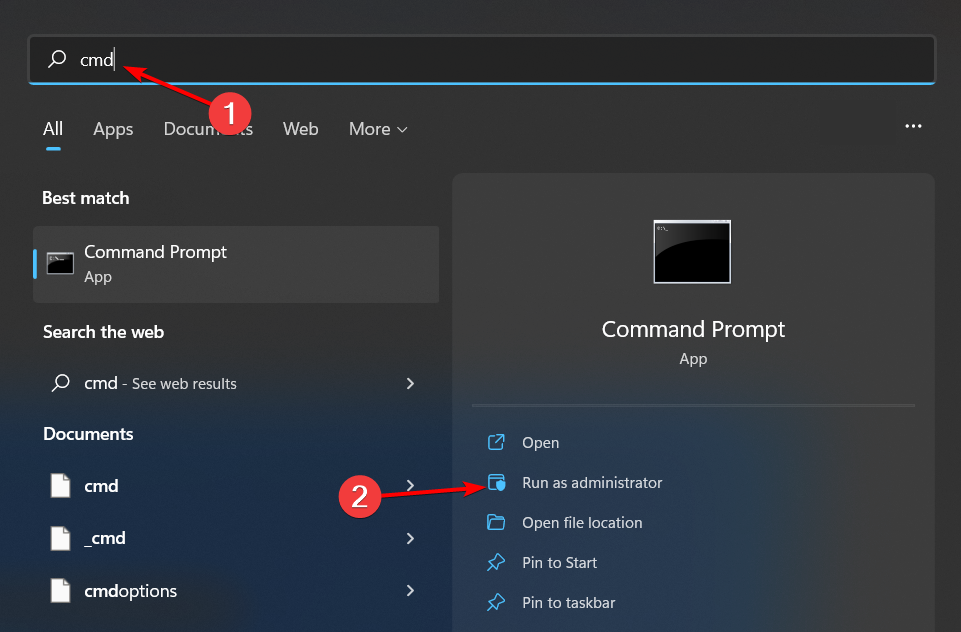
- 键入以下命令并在每个命令后点击:Enter
net stop bitsnet stop wuauservnet stop appidsvcnet stop cryptsvcDel "%ALLUSERSPROFILE%\Application Data\Microsoft\Network\Downloader\*.*"rmdir %systemroot%\SoftwareDistribution /S /Qrmdir %systemroot%\system32\catroot2 /S /Qregsvr32.exe /s atl.dllregsvr32.exe /s urlmon.dllregsvr32.exe /s mshtml.dllnetsh winsock resetnetsh winsock reset proxynet start bitsnet start wuauservnet start appidsvcnet start cryptsv
4. 重新安装 WSL
- 点击键并单击设置。Windows
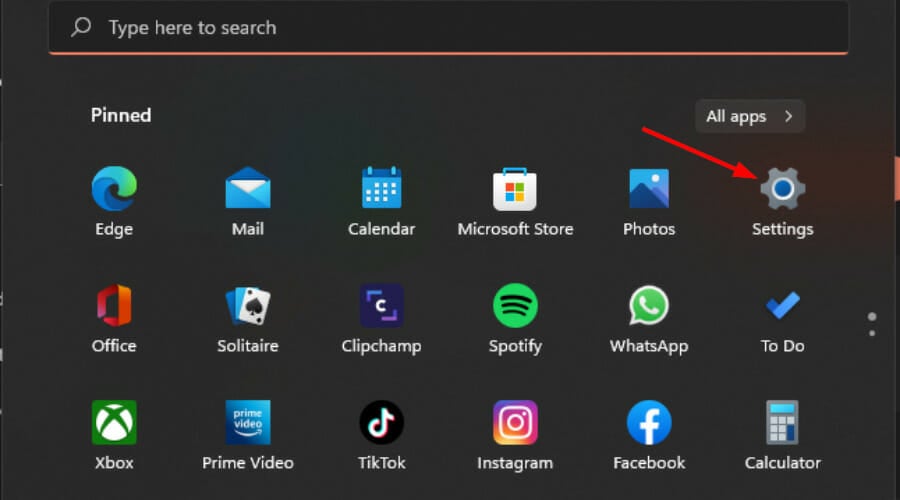
- 单击“应用程序”,然后选择“应用程序和功能”。
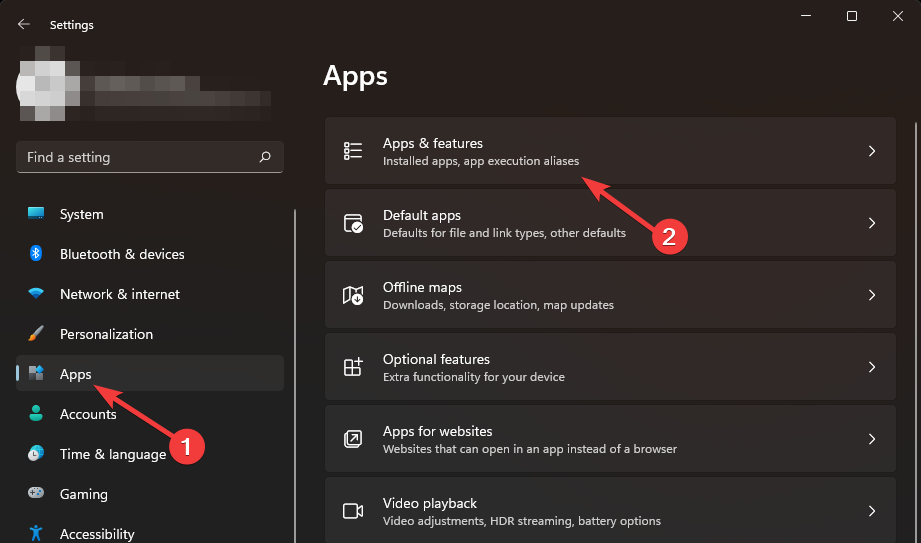
- 在搜索框中键入 Ubuntu,然后单击三个省略号并选择卸载。
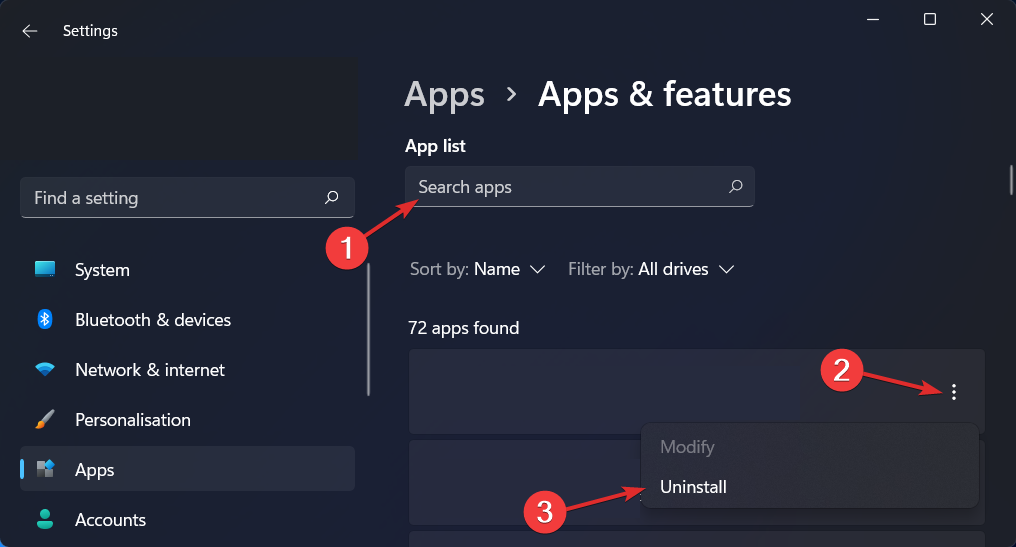
- 现在键入 Linux,然后单击 Windows 子系统 for Linux WSLg 预览版旁边的三个省略号,然后单击卸载。
- 对 Windows 子系统进行 Linux 更新重复此步骤。
- 现在返回并访问“应用程序”部分中的可选功能。
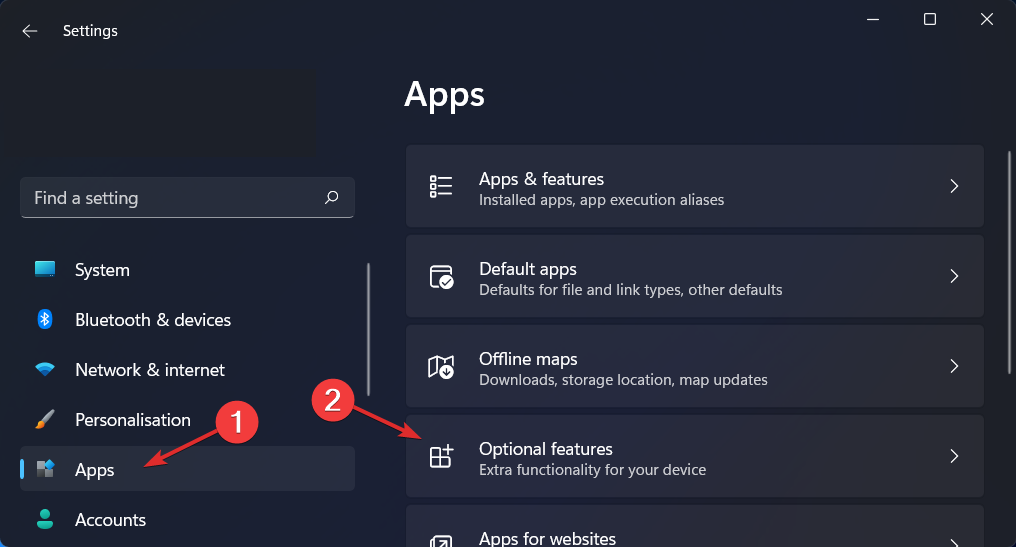
- 单击“相关设置”部分下的“更多 Windows 功能”。
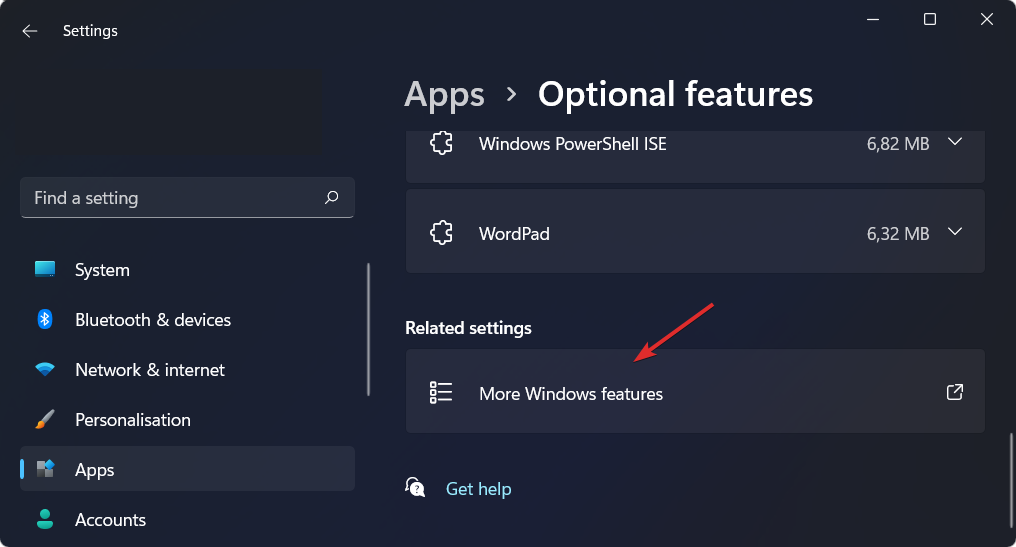
- 现在,取消选中虚拟机平台以及适用于Linux的Windows子系统。就是这样!重新启动计算机以应用所做的更改。
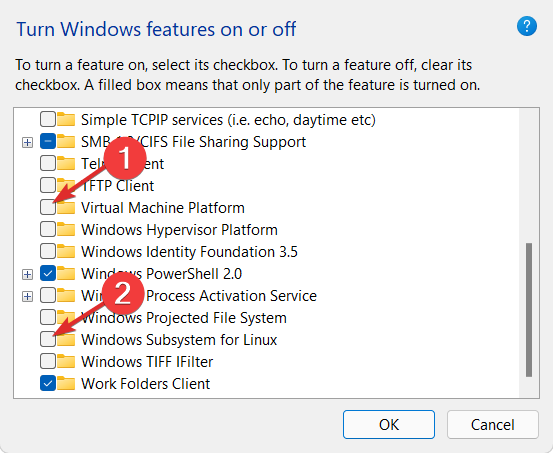
- 再次从Microsoft存储安装 WSL,并查看问题是否仍然存在。
您也可以从Microsoft更新目录中手动下载更新。一些用户在走这条路后报告了一个成功的故事,所以如果上述所有步骤都失败了,这可能适合你。
我们还建议您获取Windows更新修复工具之一,该工具可以修复错误,例如0x80070661速度稍快。
 Win 11系统之家
Win 11系统之家
